Как отключить push-уведомления в браузере?
Вы заходите на какой-нибудь сайт почитать интересную статью, и вам тут же услужливо предлагают подписаться на уведомления. Некоторые сайты делают это очень настойчиво — а то и вообще отказываются показывать содержимое страницы, пока вы не подпишитесь. Вы соглашаетесь, и вас начинают забрасывать сообщениями. В особо тяжелых случаях вечером после рабочего дня компьютер просто зависает, потому что уведомлений скопились десятки. Знакомо?
Браузерные push-уведомления давно уже не только упрощают жизнь тем, кому важно получать информацию оперативно. Они превратились в очередной способ заваливать пользователей рекламой. Рассказываем, как раз и навсегда забыть об этой головной боли и отключить уведомления в браузере.
Как отменить существующие подписки
Если вы когда-то согласились на получение уведомлений, а теперь передумали и хотите от них избавиться, вы можете отписаться от них в настройках браузера. Вот как это делается.
Как убрать уведомления в Google Chrome
- Нажмите на значок меню (три точки в правом верхнем углу браузера).
- Выберите Настройки.
- Прокрутите открывшуюся страницу вниз и нажмите Дополнительные.
- Среди новых пунктов меню выберите Настройки сайта.
- Откройте раздел Уведомления.
- В разделе Разрешить нажмите на значок с тремя точками напротив адреса сайта, от которого вы не хотите получать уведомления.
- Выберите Блокировать.
Как убрать уведомления в Firefox
- Нажмите на значок меню (три горизонтальные полоски в правом верхнем углу браузера).
- Выберите Настройки.
- В меню слева нажмите Приватность и защита
- Прокрутите страницу вниз до раздела Разрешения.
- Напротив пункта Уведомления нажмите кнопку Параметры….
- Чтобы отключить все уведомления сразу, нажмите кнопку Удалить все веб-сайты под списком ресурсов.
- Чтобы запретить определенному сайту присылать вам уведомления, нажмите на слово Разрешить напротив его адреса и в выпадающем списке выберите Блокировать.
Как убрать уведомления в Safari
- В меню Safari выберите пункт Настройки.
- Перейдите в раздел Веб-сайты.
- Кликните
- Чтобы отключить все уведомления, нажмите Cmd+A (Ctrl+A, если у вас Windows) и удалите их одним кликом по кнопке внизу списка.
- Чтобы запретить определенному сайту присылать вам уведомления, выберите его в списке и нажмите Отказать.
Как убрать уведомления в Microsoft Edge
- Нажмите на значок меню (три точки в правом верхнем углу браузера).
- Выберите Параметры.
- Кликните значок Дополнительно (с тремя горизонтальными линиями).
- Нажмите кнопку Управление разрешениями в секции Разрешения для веб-сайта.
- Чтобы отключить все уведомления, нажмите на надпись
- Чтобы запретить определенному сайту присылать вам уведомления, выберите его в списке и деактивируйте переключатель Уведомления.
Как убрать уведомления в браузере Opera
- Нажмите на значок настроек в правом верхнем углу экрана.
- Прокрутите меню вниз и выберите Перейти к настройкам браузера.
- В меню слева кликните Дополнительно.
- Перейдите на вкладку Безопасность.
- Выберите Настройки сайта.
- Откройте раздел Уведомления.
- В блоке Разрешить
- Выберите Блокировать.
Как убрать уведомления в Яндекс.Браузере
- Нажмите на значок меню (три горизонтальные полоски в правом верхнем углу браузера).
- Выберите Настройки.
- В меню слева кликните Сайты.
- В разделе Уведомления нажмите От прочих сайтов.
- Если рядом с названием ресурса, от которого вы не хотите получать уведомления, есть надпись Настройки, нажмите на нее и снимите отметку напротив пункта Включить уведомления, после чего нажмите Сохранить
- Если надписи Настройки нет, наведите указатель на адрес сайта и выберите Запретить.
- Снова кликните Сайты в меню слева.
- В разделе Уведомления нажмите От сервисов Яндекса.
- Снимите отметки напротив сервисов, от которых вы не хотите получать уведомления, и нажмите Сохранить
- Перейдите на вкладку На главной и сделайте то же самое.
Как полностью запретить браузерные уведомления
Устали постоянно кликать по кнопке «Нет» в бесконечных предложениях подписаться на уведомления? Большинство браузеров позволяют полностью запретить сайтам предлагать вам подписку. Во-первых, с помощью этой настройки вы навсегда избавитесь от всплывающих предложений подписаться на новости. А во-вторых, обезопасите себя от случайных подписок и от мошеннических сайтов, которые всеми правдами и неправдами вынуждают вас выдать им заветное разрешение.
Как запретить уведомления в Chrome
- Нажмите на значок меню (три точки в правом верхнем углу браузера).
- Выберите Настройки.
- Прокрутите открывшуюся страницу вниз и нажмите Дополнительные.
- Выберите Настройки сайта.
- Откройте раздел Уведомления.
- Деактивируйте переключатель Спрашивать разрешение перед отправкой (рекомендуется). При этом название пункта меню изменится на
Как запретить уведомления в Firefox
- Нажмите на значок меню (три горизонтальные полоски в правом верхнем углу браузера).
- Выберите Настройки.
- В меню слева нажмите Приватность и защита.
- Прокрутите страницу вниз до раздела Разрешения
- Напротив пункта Уведомления нажмите кнопку Параметры….
- Поставьте флажок Блокировать новые запросы на отправку вам уведомлений.
Как запретить уведомления в браузере Safari
- В меню Safari выберите пункт Настройки.
- Кликните Уведомления.
- Снимите галочку с пункта Разрешить веб-сайтам запрашивать разрешение на отправку push‑уведомлений.
Как запретить уведомления в браузере Microsoft Edge
Увы, в браузере Edge нельзя полностью отключить запросы на веб-уведомления. Надеемся, разработчики добавят такую функцию в будущем.
Как запретить уведомления в браузере Opera
- Нажмите на значок настроек в правом верхнем углу экрана.
- Промотайте вниз до пункта Перейти к настройкам браузера выберите его.
- В меню слева нажмите Дополнительно.
- Перейдите на вкладку Безопасность.
- Откройте
- Выберите Уведомления.
- Деактивируйте переключатель Спрашивать разрешение перед отправкой (рекомендуется).
Как запретить уведомления в Яндекс.Браузере
- Нажмите на значок меню (три горизонтальные полоски в правом верхнем углу браузера).
- Выберите Настройки.
- В меню слева кликните Сайты.
- В разделе Запросы на отправку уведомлений установите отметку напротив пункта Не показывать запросы на отправку.
Теперь уведомления точно не будут раздражать вас и отнимать ресурсы компьютера. Работаете вы или развлекаетесь, внезапные сообщения от интернет-магазинов, новостных порталов и тем более мошеннических сайтов больше не побеспокоят вас. Наслаждайтесь!
Автор Руслан Ошаров На чтение 2 мин. Опубликовано
Привет, дорогие читатели и гости блога! Если вас замучили надоедливые сообщения, которые “всплывают” в самые неподходящие моменты на вашем компьютере, то давайте разберём, как от них избавиться раз и навсегда!
Удалить всплывающие уведомления можно в несколько кликов мыши, изменив настройки в браузере. Но чтобы подобные сообщения не появлялись впредь, нужно понять первопричину их появления.
Всплывающие уведомления — это push сообщения от сайтов, которым вы сами разрешили их отправку. Поясняю. Когда вы переходите на тот или иной ресурс, то часто видите окна с предложением разрешить отправлять уведомления или блокировать отправку.
Многие по инерции или незнанию, жмут “разрешить”, таким образом дают “добро” на отправку всплывающих уведомлений. Мне лично не нравится подобный, агрессивный способ собирать подписчиков, поэтому им не пользуюсь.
В push есть и более тактичный способ набора подписчиков, например, когда вы сами можете открыть подобное окно нажав на “колокольчик”. Мне такой способ больше нравится, и возможно я им даже воспользуюсь.
Но вернёмся к всплывающим уведомлениям. Есть одна
Как убрать всплывающие уведомления в Google Chrome
Итак, как удалить всплывающие уведомления на компьютере через браузер Google Chrome? Мы разберём, как полностью отключить автоматические подписки на push уведомления от сайтов, а так же, как заблокировать или удалить всплывающие уведомления от уже существующих подписок.
Переходим в настройки браузера Google Chrome. Для это в правом верхнем углу нажимаем на три вертикальные точки и в открывшемся окне выбираем “Настройки”

Далее листаем вниз и открываем “Дополнительные”, а затем “Настройки сайта”

Здесь находим и открываем “Уведомления”

Если в самом верху у вас отключена настройка “Спрашивать разрешение перед отправкой” – включите эту функцию, иначе все сайты, на которых установлен push, будут отправлять вам уведомления.

Чуть ниже этой настройки у вас отображаются сайты, которым вы заблокировали возможность отправлять сообщения, а ещё ниже — разрешённые отправки уведомлений.
Чтобы удалить или заблокировать сайты отправляющие вам уведомления, справа от каждого сайта жмёте три вертикальные точки и в появившемся окне выбираете необходимое действие.

Всё! Вы избавились от надоедливых уведомлений!
Если вы не хотите постоянно отвлекаться от работы и тратить драгоценное время на программные настройки, вы должны знать, как отключить уведомления в Яндекс Дзен.
Вряд ли кто-то будет спорить с тем, что такие оповещения мешают и надоедают. Зачастую, сколько их не отключай – после каждого обновления обозревателя они снова всплывают. Мы наглядно покажем, как удалить уведомления в Яндекс Дзен в каждом популярном сегодня браузере, приведем пошаговые инструкции, с которыми вы без труда избавите себя от назойливых подсказок.
#1. В Яндекс Браузере
В родной загрузчик Яндекс Дзен встроен по умолчанию, лента активируется сразу после установки программы. Ее легко отключить через настройки, но в этом случае вы будете периодически получать уведомление с активной кнопкой «Включить».


Если вы не хотите видеть данное сообщение от Яндекс Дзен, а заодно желаете отключить всплывающие подсказки на всех других сайтах, то сделайте это через специальные разделы в настройках браузера:
- Зайдите в «Меню» – «Настройки»;


- Найдите раздел «Уведомления»;
- Если вам подойдет этот вариант – отключите оповещения временно;
- Или переходите в блок управления данного раздела;


- После установки нужных галок не забудьте подтвердить действие нажатием соответствующей клавиши;


- Перейдите в раздел «Информеры на новой вкладке» и уберите галку, посвященную оповещениям о новых событиях.


- Промотайте страницу до низа и доберитесь до «Показать дополнительные настройки»;


- В личных данных зайдите в «Настройки содержимого»;


- Найдите блоки «Уведомления» и «Всплывающие окна» и настройте их под себя;




#2. В Google Chrome
- Чтобы очистить уведомления Яндекс Дзен в Google Chrome, вам нужно будет щелкнуть по кнопке «Меню» и перейти в «Настройки»;


- Пролистайте страницу до конца и щелкните по клавише «Дополнительные»;


- Найдите строку, посвященную управлению контентом;


- Внутри вам нужны блоки «Уведомления» и «Всплывающие окна» — наведите там свой порядок;


Кстати, обратите внимание на то, что во всех обозревателях вы можете добавлять некоторые ресурсы в исключения или полностью их блокировать.


#3. В Mozilla Firefox и др. браузерах
Чтобы убрать уведомления Дзен в Mozilla Firefox, воспользуйтесь нашей простой инструкцией со скриншотами (ее можно применить и к другим обозревателям):
- Ступайте в «Меню» — «Настройки» — раздел «Приватность и защита» — блок «Разрешения»;
- Поставьте галку в «Блокировать всплывающие окна» и перейдите в пункт «Уведомления»;


- Здесь получится добавить сайт в исключения, просмотреть ранее добавленные;


- Чтобы совсем отключить все оповещения, введите в адресную строку фразу about:config;


- Примите на себя риск за выполняемое действие;


- Найдите через поиск строку dom.webnotifications.enabled;


- Дважды щелкните по ней, чтобы значение true сменилось на false.


- Готово, у вас получилось полностью отключить любые подсказки.
Как скрыть всплывающую подсказку?
В самой ленте Яндекс Дзен и в окнах авторских каналов всплывающие подсказки не встречаются, но, если вы перейдете на сторонний сайт (который добавлен в источники веб-сервиса), вы непременно с ними столкнетесь. Самый простой способ отключить любые оповещения – нажать соответствующую кнопку во всплывающем сообщении. Но делать это придется каждый раз, поэтому гораздо эффективнее воспользоваться инструкцией из предыдущих разделов.


В приложении на мобильном
Если у вас на смартфоне или планшете установлено приложение Яндекс Дзен, то вот как отключить уведомления в этом случае:
- Зайдите в «Настройки», далее в «Уведомления».


- Теперь выберите нужную программу.


- И просто отключите возможность отправки уведомлений именно для этой программы.


Если вы внимательно изучите весь функционал рассмотренных в статье разделов, то без особых сложностей сможете как временно, так и навсегда отключать всплывающие оповещения от Яндекс Дзен и других сайтов. Если же в какой-то момент вам потребуется их снова включить, то просто выполните обратные действия по алгоритму.
Как удалить уведомления ВКонтакте
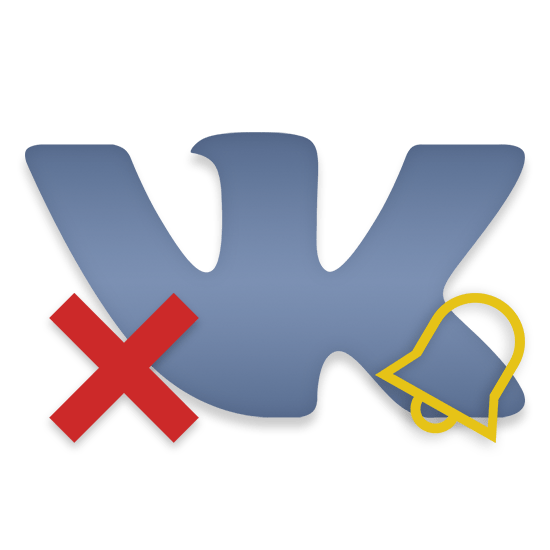
Удаление устаревших уведомлений на сайте социальной сети ВКонтакте – процесс с которым сталкиваются многие пользователи данного ресурса. При этом, не все знают, как правильно отключить или удалить старые уведомления VK.
Очистка уведомлений
В первую очередь стоит отметить то, что администрация ВК не предоставляет прямой возможности полностью очистить историю тех или иных событий, так как эти данные, зачастую, имеют прямое отношение к другим людям. Однако, все же возможно избавиться от большинства уведомлений в зависимости от ваших требований и предпочтений.
Обратите внимание, что ВКонтакте представлена возможность быстрого доступа к разделу «Оповещения». Благодаря данному разделу вы можете без проблем избавиться от назойливых надписей, а также перейти к основным настройкам, которые далее будут подробно описаны.
Разновидность уведомлений на сайте VK.com не играет особо важной роли, так как буквально все возможные оповещения, включая упоминания и комментарии, вполне можно заблокировать.
Убираем уведомления
Единственный доступный на сегодняшний день способ очистки списка уведомлений представляет собой полное отключение данной возможности. Таким образом, каждое нежелательно уведомление будет попросту заблокировано.
Системные уведомления ВК, в том числе от администрации сайта, будут продолжать функционировать вне зависимости от выставленных настроек.
Помимо полной блокировки, вы также можете убрать назойливые всплывающие надписи с различными уведомлениями.
- На сайте социальной сети ВКонтакте раскройте главное меню уведомлений, кликнув по иконке с колокольчиком на верхней панели страницы.
- Перейдите по ссылке «Настройки», расположенной вверху открывшегося списка.
- Обратите внимание, что также в нужный раздел вы можете попасть, воспользовавшись главным меню сайта, кликнув по аватарке в правом верхнем углу и выбрав из списка пункт «Настройки».
- Через навигационное меню переключитесь на вкладку «Оповещения».
- В блоке «Настройки оповещений» вам предоставляется возможность деактивации всех звуковых и всплывающих уведомлений.
- В блоке «Типы событий» отметьте галочкой только те пункты, которые связаны с интересующими вас уведомления.
- Блок «Подписки» создает для вас уведомления, полученные от лица прочих страниц сайте VK.com.
- Также не забудьте отключить оповещения по электронной почте, о чем мы уже упоминали в одной из статей на нашем сайте.
- Все внесенные изменения сохраняются автоматически без возможности отмены и необходимости ручного подтверждения.
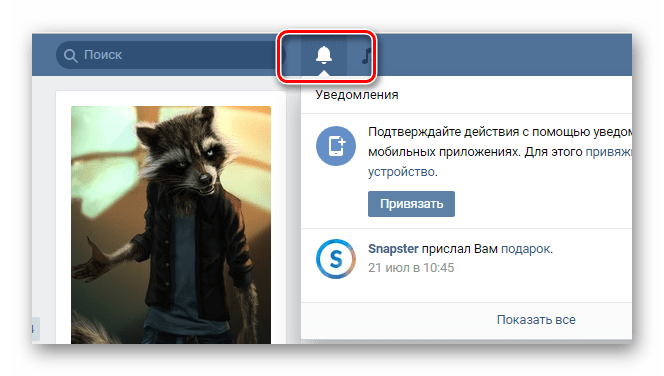
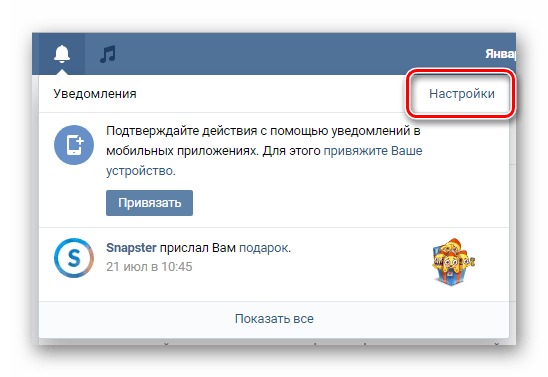
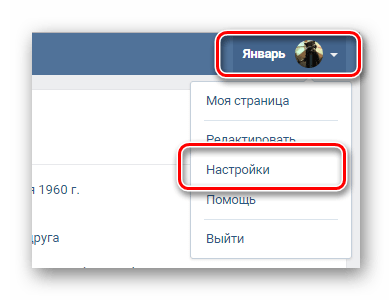

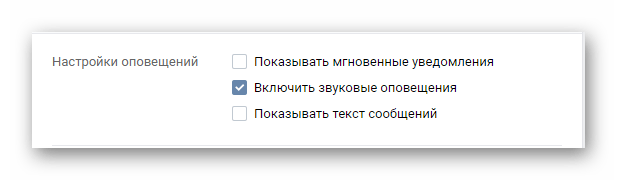
По большей части, это касается оповещений, связанных со внутренней системой моментального обмена сообщениями.
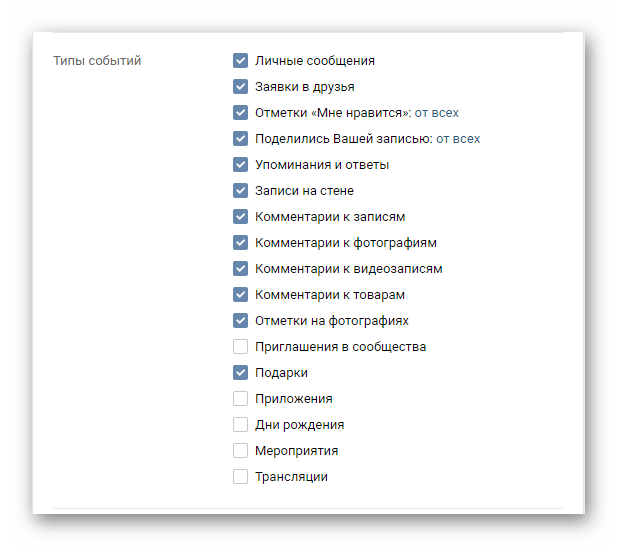
Снятие галочки полностью отключит какой-либо тип уведомлений.

Например, здесь могут быть подключены уведомления из вашего сообщества.
Читайте также: Как отвязать почту от ВКонтакте

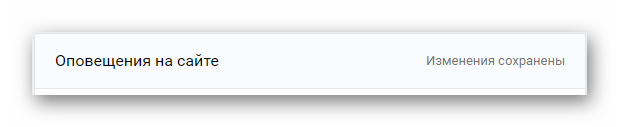
Выставив удобные параметры, перейдите в любой другой раздел сайта или обновите страницу.
На этом все проблемы, как-либо пересекающиеся с оповещениями на сайте социальной сети ВКонтакте, можно считать разрешенными.
 Мы рады, что смогли помочь Вам в решении проблемы.
Мы рады, что смогли помочь Вам в решении проблемы. Опишите, что у вас не получилось.
Наши специалисты постараются ответить максимально быстро.
Опишите, что у вас не получилось.
Наши специалисты постараются ответить максимально быстро.Помогла ли вам эта статья?
ДА НЕТandroid — Как удалить push-уведомление
Переполнение стека- Товары
- Клиенты
- Случаи использования
- Переполнение стека Публичные вопросы и ответы
- Команды Частные вопросы и ответы для вашей команды
- предприятие Частные вопросы и ответы для вашего предприятия
- работы Программирование и связанные с ним технические возможности карьерного роста
- Талант Нанимать технический талант
- реклама Связаться с разработчиками по всему миру
Загрузка…
- Авторизоваться зарегистрироваться
текущее сообщество
- Товары
- Клиенты
- Случаи использования
- Переполнение стека Публичные вопросы и ответы
- Команды Частные вопросы и ответы для вашей команды
- предприятие Частные вопросы и ответы для вашего предприятия
- работы Программирование и связанные с ним технические возможности карьерного роста
- Талант Нанимать технический талант
- реклама Связаться с разработчиками по всему миру
Привет,
У нас нет никаких механизмов загрузки здесь, на форумах поддержки, самый простой способ — загрузить их на сайт, такой как imgur.com (они также предлагают анонимные загрузки).
Спасибо!
Вот это
https://entheodora.eu/that/
Ааа, это похоже на предупреждение, введенное (и сделанное не игнорирующим) плагином WPML.
Боюсь, вам придется обратиться к ним об этом, они ранее заявили, что их плагин должен быть полностью совместим с новым опытом редактирования, так что это, скорее всего, недосмотр, и они будут рады его отсортировать 🙂
А
У меня было 2 уведомления от Yoast seo, и я не смог их отклонить. Я должен был деактивировать Йоаст, чтобы они исчезли.
Обновлено:
https: // entheodora.ес / та /
Хм, я сам не видел Yoast, и я использую их на многих сайтах, мне интересно, есть ли какой-то конфликт с другим плагином, вызывающий это, не могли бы вы проверить шаги по устранению неполадок по адресу https: / /wordpress.org/support/topic/known-compatibility-issues-common-questions-and-how-to-report-bugs/#gutenberg-getting-support, чтобы узнать, так ли это?
Привет,
Я установил плагин проверки работоспособности и запустил его.Что делать с отчетом?
Спасибо!
Я пытался войти в github (4 раза), мне кажется, что это сложнее, чем я думал … Или мне просто не повезло. Неважно. Я просто хочу решить эту досадную ошибку.
HI,
Извините за задержку.
Плагин Health Check имеет то, что называется «Режим устранения неполадок», вы (вы найдете его на вкладке в Dashboard> Health Check), он позволяет включать / отключать отдельные плагины или темы, чтобы только ваш пользователь мог проверить, какие из них вызывают проблемы, не затрагивая других посетителей сайта.
В другом уведомлении (которое нельзя удалить, поскольку в нем нет зоны x) говорится, что для редактора блоков требуется JavaScript. Пожалуйста, включите JavaScript в настройках вашего браузера.
Я проверил в настройках своего браузера, и JavaScript включен.
Я сдался и вернулся к классическому редактору.
,